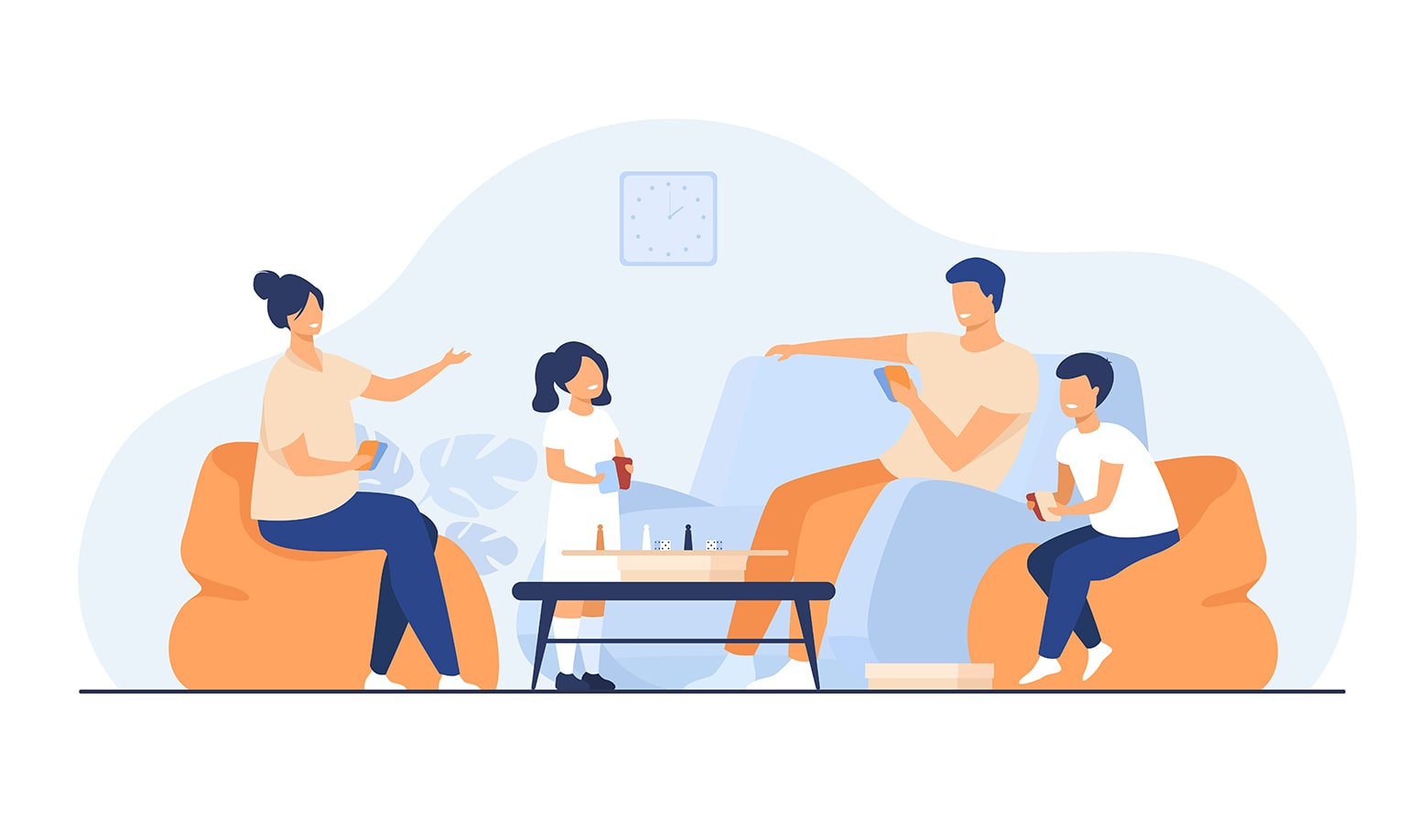Benvenuti in un nuovo articolo su WordPress.
Ormai siamo già al 4 articoli riguardante WordPress, potete trovarli tutti sul nostro magazine.
In questo articolo in particolare andiamo a vedere come poter installare un tema child su WordPress, fondamentale per poter effettuare modifiche al codice senza perderle dopo un aggiornamento.
Perché è importante installare un tema child su WordPress?
Questa è una domanda che mi viene fatta spesso. Vedo di frequente siti web senza un tema child installato, con le modifiche fatte direttamente nel tema. Questo è un gravissimo problema. Fare modifiche direttamente sul tema porta WordPress a sovrascriverle durante l’aggiornamento. Questo perché WordPress aggiorna un tema, o se stesso, andando a sostituire tutti i file originali con quelli aggiornati.
Quindi, per far si di evitare che WordPress mandi in fumo tutte le nostre modifiche, dobbiamo necessariamente installare un tema child.
Il tema child permette di ereditare (da qui il nome tema figlio) tutte le caratteristiche dal padre e, se necessario, andare a modificare solo le funzionalità che intendiamo cambiare.
Un esempio può essere la necessità di andare a modificare il template di una pagina del nostro tema. Anche solo il tipo di heading, magari lato SEO preferiamo cambiare quell’H2 in H3 ma non vogliamo doverlo rifare ogni volta che aggiorniamo il nostro tema.
Come si crea un tema child?
Creare un tema child manualmente è molto semplice, lo è ancora di più crearlo tramite un plugin. Il plugin tra l’altro potrà essere tranquillamente rimosso alla fine del processo visto che non ci servirà più.
Creare un tema child manualmente su WordPress (PHP)
Eccoci quindi alla prima via di questo bivio.
Per poterlo installare manualmente occorre avere delle competenze base di PHP e gli accessi FTP al nostro sito web. Occorre anche fare un backup per evitare di causare danni durante la procedura. Devo dirlo per proteggermi, è molto improbabile fare danni creando un tema child. Sopratutto seguendo passo passo la guida.
1. Creare la cartella
Comunque, dopo aver controllato di avere i due requisiti scritto sopra posizioniamoci nella cartella wp-content/themes del nostro sito tramite FTP. Creiamo una cartella, che può avere il nome che volete, solitamente per convenienza di chi dovrà modificare il sito viene adottato il nome del tema padre seguito dall’affisso -child. Ad esempio twentytwenty diventa twentytwenty-child.
2. Creare il file CSS
Creare il file css all’interno della cartella appena creata è il passo successivo. Create quindi un nuovo file nella cartella e chiamatelo style.css. Dopodiché inserite al suo interno i seguenti campi e modificateli secondo le vostre esigenze.
/* Theme Name: Twenty Twenty Child Theme URI: http://example.com/ Description: Tema Child per il tema Twenty Twenty Author: Qui il vostro nome Author URI: http://example.com/about/ Template: twentytwenty Version: 0.1.0 */
Gli unici campi obbligatori sono Theme Name e Template. Theme name può essere quello che volete mentre Template deve essere il nome della cartella del tema padre, nel nostro caso twentytwenty.
3. Creare il file functions.php e includere il CSS
Eccoci all’ultimo passaggio. Abbiamo create il foglio di stile ma non lo abbiamo ancora incluso nel nostro sito web. Dobbiamo quindi creare il file functions.php e aggiungere le seguenti linee di codice.
<?php
add_action( 'wp_enqueue_scripts', 'enqueue_parent_theme_style' );
function enqueue_parent_theme_style() {
wp_enqueue_style( 'parent-style', get_template_directory_uri().'/style.css' );
}
4. Attivare il tema child da WordPress
L’ultimo passaggio è molto semplice e si tratta di attivare il template appena creato. Accediamo al wp-admin del nostro sito web e andiamo in Aspetto > Temi. Premiamo quindi attiva sul nostro tema child appena creato.
Creare un tema child con un Plugin su WordPress
Creare il tema child con un plugin è una strada percorribile da chiunque, è molto semplice e da lo stesso risultato ottenuto creandolo manualmente.
Dal wp-admin dirigetevi nella sezione plugin > aggiungi nuovo cercate Child Theme Generator di Serafino Corriero. Installatelo e attivatelo.
Dopo averlo installato andate su impostazioni > Child-Theme Gen. Vi appariranno diverse opzioni. Sulla destra di ognuna di esse potrete trovare le informazioni su come compilare le opzioni.
Alla fine del processo avrete il vostro tema child installato e attivato. Completamente funzionante.
Spero che questo nuovo semplice tutorial possa esservi di aiuto. Vi consiglio di andare a leggere anche le nostre altre guide e tutorial.